Windows 1 0'da yazı tiplerini nasıl yükleyeceğiniz ve kaldıracağınızdan bahsetmiştik . İşlem basittir ve genellikle tek engel projeniz için doğru yazı tipini bulmaktır. Tek sorun, yazı tiplerini yükleyip kaldırmanın kalıcı bir değişiklik olmasıdır. Kutunun dışında, Windows 10'da yazı tiplerini etkinleştiremez/devre dışı bırakamazsınız; bu, birçoğuyla çalışıyorsanız yazı tiplerini yönetmenin daha kolay bir yoludur. Windows 10'da yazı tiplerini kolayca etkinleştirmek/devre dışı bırakmak için FontBase adlı üçüncü taraf uygulamasını kullanabilirsiniz .
Yazı tiplerini etkinleştir/devre dışı bırak
Yazı tiplerini etkinleştirmeden/devre dışı bırakmadan önce, bunları yüklemeniz gerekir, ancak bunları normal şekilde, yani Windows yükleme yöntemiyle yüklemeyeceksiniz.
Bunun yerine, yeni bir klasör oluşturun ve kullanmak istediğiniz tüm yazı tiplerini ona taşıyın. Birkaç farklı proje üzerinde çalışıyorsanız ve her biri için yazı tipi indirdiyseniz, her proje için ayrı bir klasör oluşturmak ve yazı tiplerini ona taşımak en iyisidir. Klasörleri yanlışlıkla silinmeyeceklerini bildiğiniz bir yere taşıyın.
FontBase'i kurun ve çalıştırın. Varsayılan olarak, bu uygulama Google yazı tiplerini etkinleştirmenize ve devre dışı bırakmanıza izin verir ve kutudan çıkar çıkmaz, algılayabildiği yalnızca bunlardır. FontBase'e fontlarınızı eklemek için, oluşturduğunuz font klasörlerini uygulamadaki Klasörler bölümüne sürükleyip bırakın. Klasör(ler) eklendikten sonra, içindeki yazı tiplerini seçebilir ve önizleyebilirsiniz.
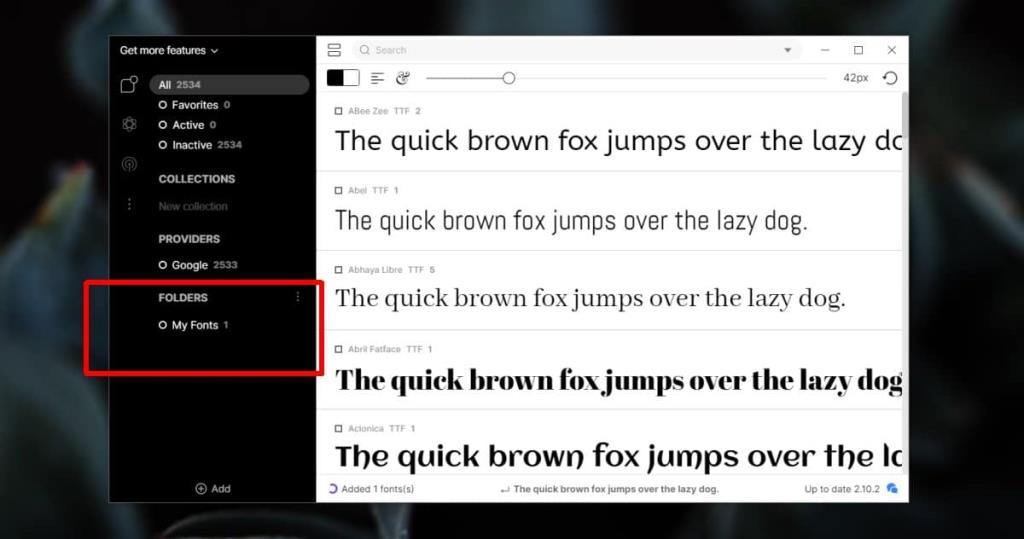
Bir yazı tipini etkinleştirmek için adının yanındaki küçük düğmeyi tıklayın. Yazı tipi aktif olduğunda, bir uygulamada yazı tipi seçimi açılır menüsünü açıp seçebilirsiniz.
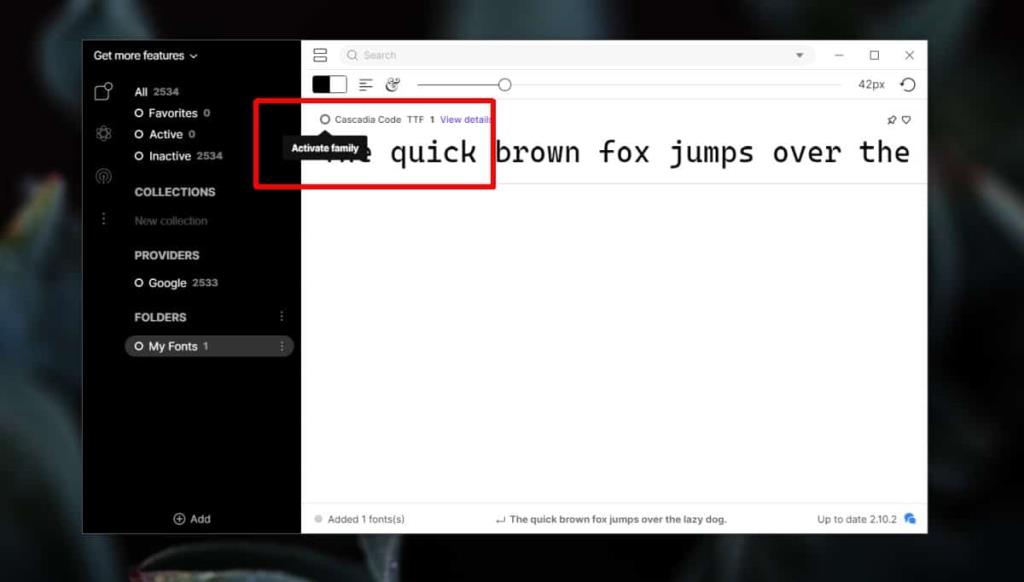
Yazı tipini devre dışı bırakmak için, etkinleştirmek için daha önce tıkladığınız aynı düğmeye tıklayın ve yazı tipi devre dışı bırakılacaktır.
FontBase, sistem tepsisine küçültülebilir, böylece bir fontu etkinleştirmeniz veya devre dışı bırakmanız gerektiğinde geri çağırmak kolaydır.
Tasarımda yazı tipi seçimi çok önemlidir ve muhtemelen tek bir proje için denemek için birçoğunu indirirsiniz. Hepsini bir uygulama içinde yönetmek kolay değil. Örneğin Photoshop kullanıyorsanız, her yazı tipi için bir katman oluşturabilir ve yazı tiplerini karşılaştırmanız gerektiğinde bunu gösterebilir/gizleyebilirsiniz, ancak tüm uygulamalar Photoshop değildir ve hepsinin basit bir gösterme veya gösterme yolu yoktur. yazı tipini gizle. Dağınıklıktan kurtulmanız veya yazı tipi gürültüsünü azaltmanız gerekiyorsa, bunu yapmanın oldukça kolay bir yolu budur. Gerekirse Google yazı tiplerinden de yararlanabilirsiniz.

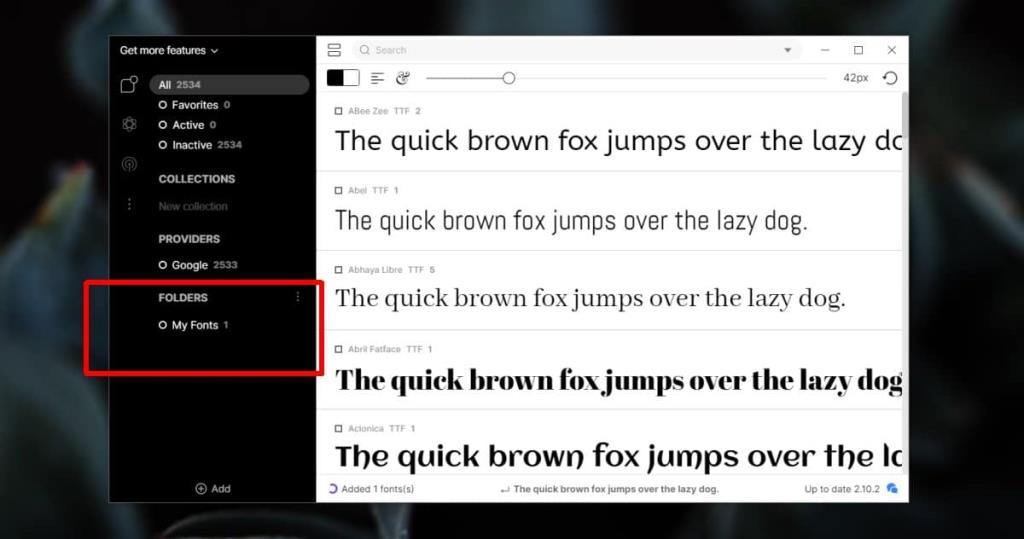
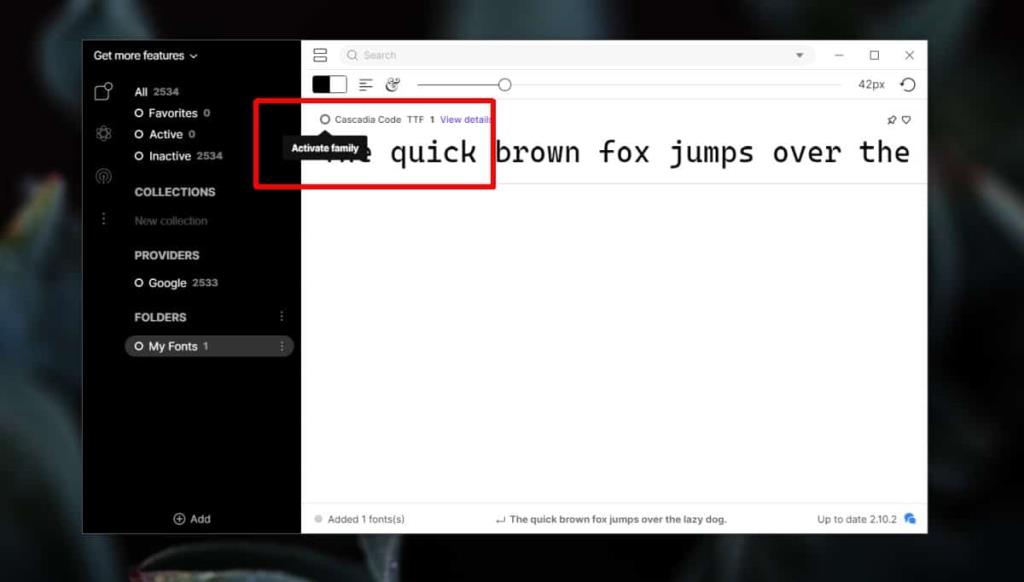







![USB Sürücüsü İçin Otomatik Yedekleme Yazılımı [Windows] USB Sürücüsü İçin Otomatik Yedekleme Yazılımı [Windows]](https://tips.webtech360.com/resources8/r252/image-4071-0829093733946.jpg)